Como corrigir o 'Erro de Origem 3276830'.
A origem é uma grande loja de jogos.No entanto, alguns usuários relatam que encontram erro 327683:0 quando tentam instalar a atualização.É bastante irritante, mas não te preocupes.A Techquack desenvolveu soluções para este problema, e você pode experimentá-las.
Sobre o erro de origem: 327683:0
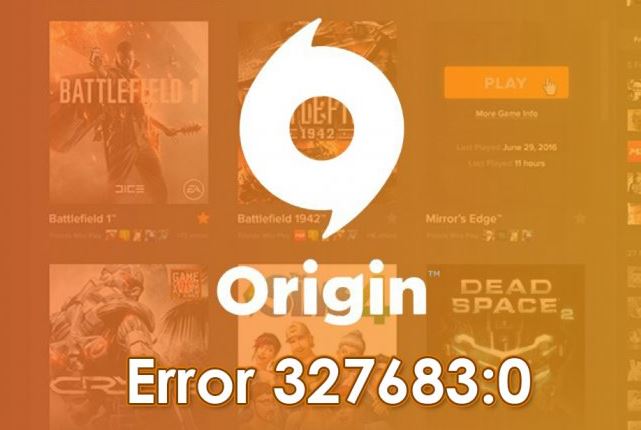
Origin é uma plataforma de distribuição digital desenvolvida pela Electronic Arts.Muitos jogadores compram e jogam videojogos neste site.Está disponível para PC e plataformas móveis.No entanto, alguns usuários reclamam que encontram o erro Origin 327683:0 quando tentam instalar uma atualização.Ao fazer o download de um determinado jogo, a seguinte mensagem de erro aparece frequentemente:
Ocorreu um problema.
Ocorreu um erro inesperado.Por favor, tente novamente após alguns minutos.Erro: 327683:0.
Em 2005 a Electronic Arts lançou sua primeira plataforma de distribuição de videogames chamada EA Downloader, que foi substituída pela EA Link em 2006.Como parte deste serviço, a EA Link ofereceu trailers, demos e conteúdos especiais.Em 2007, porém, o EA Link foi substituído por uma combinação de serviços, incluindo a EA Store, onde os usuários compram jogos, e o cliente EA Download Manager, que é usado para baixar jogos.
Em 2011, a EA Store e o EA Download Manager foram finalmente relançados como originais.A Electronic Arts adquiriu a marca Origin através da compra da Origin Systems, um grande estúdio da época, em 1992.Embora a Origin ofereça uma interface de utilizador refinada, tem sido criticada por não encriptar a funcionalidade de chat XMPP da Origin, que está integrada nos jogos da Origin e nos que vêm com ela.
Esta vulnerabilidade pode levar a que dados como números de conta, fichas de sessão e mensagens completas caiam nas mãos de terceiros não autorizados, o que pode comprometer as contas.A EA é também acusada de usar a Origem para espionar os seus utilizadores.O Contrato de Licença de Usuário Final da Origin permite que a Electronic Arts colete informações dos computadores dos usuários.
A informação recolhida diz respeito à utilização de aplicações, instalação e remoção de software e hardware periférico.Em resposta a essas alegações, a EA atualizou seu Contrato de Licença de Usuário Final, declarando que a Origin não utilizaria ou instalaria spyware nos computadores dos usuários.No entanto, os usuários devem ainda concordar em permitir que a EA colete informações em seus computadores.
Como mencionado anteriormente, a Origin consiste em duas partes, o cliente Origin e a Origin Store.A Origin Store permite aos utilizadores pesquisar e comprar jogos do catálogo de jogos da EA.Os jogos adquiridos são adicionados à conta de usuário Origem e devem ser baixados através do Cliente Origem.
Origin Client é uma aplicação de actualização automática que lhe permite descarregar jogos, correcções, actualizações, etc.Origin Client é uma aplicação de actualização automática que lhe permite descarregar jogos, correcções, actualizações e muito mais.A sobreposição da origem pode ser desligada durante os jogos.O aplicativo tem uma lista de amigos, texto e chat de voz, o que facilita a comunicação com seus companheiros de equipe durante o jogo.
Isto pode ser causado por vários factores em diferentes casos.O software de terceiros, o firewall do Windows e o cache original são provavelmente os culpados.Para resolver o problema, você pode seguir as soluções abaixo.
Qual é a causa do problema de origem 327683:0
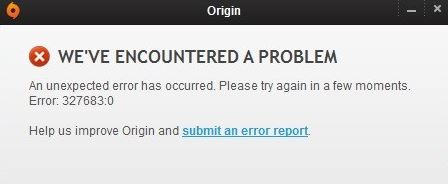
Para a maioria dos usuários, este código de erro ocorre quando se tenta instalar um jogo baixado.
Isto pode ser causado pelo seguinte:
Firewall do Windows:Em alguns casos, o Firewall do Windows bloqueia as solicitações de entrada ou saída da Origem, o que faz com que o processo de instalação falhe.A desativação do Firewall do Windows por um curto período de tempo resolve o problema.
Antivírus de terceiros:Para alguns utilizadores, o problema tem sido causado por software antivírus que interfere com o seu sistema quando a Origin está em execução.Neste caso, você precisa desativar o software antivírus.
Origem Cache:A cache criada pela Origem também pode causar problemas de vez em quando.Limpar a cache é uma tarefa simples, que discutiremos mais tarde.
Agora que as causas do código de erro já foram discutidas, você pode recorrer a soluções.Por favor, tente seguir as soluções listadas na mesma ordem.
Soluções para o erro de origem 327683:0

Faça novamente login no seu cliente de origem
Sim, é assim tão simples.Em alguns casos, a solução para o erro 327683:0 está nas tarefas mais simples.É por isso que recomendamos que você primeiro tente sair e depois voltar a entrar no seu cliente de jogo.Se você não sabe como fazer isso, por favor, siga estes passos:
- Abra a sua aplicação Origem.
- Clique em Origem, no canto superior esquerdo.
- Selecione para terminar a sessão.
- Depois use as suas credenciais para fazer o login novamente.
- Tente baixar o jogo novamente e veja se o problema persiste.
Desactive temporariamente o seu programa antivírus.
Algumas soluções antivírus são notoriamente excessivamente agressivas quando se trata de segurança na Internet, o que significa que aplicações ou downloads legítimos podem ser bloqueados.
A desativação de um programa antivírus depende do programa que você está usando.Se você estiver usando um programa antivírus de terceiros, você deve verificar o site oficial do desenvolvedor.Entretanto, eis como desativar o Windows Defender padrão :
- Digite Windows Security no menu Find Windows e pressione Enter.
- Proteção contra vírus e ameaças
- Percorra a página para baixo para encontrar as definições de protecção contra vírus e ameaças.
- Toque em Gerir definições.
- Clique uma vez no botão Protecção em Tempo Real para o desactivar.
Permitir a passagem de uma aplicação através do firewall
- Digite Windows Defender Firewall na caixa de busca do Windows e pressione Enter
- Na nova janela, selecione a opção Permitir um aplicativo ou recurso através da opção Firewall do Windows Defender.
- Clique aqui Alterar configurações (você deve estar logado como administrador)
- Percorra a página para encontrar a Origem e verifique as opções Privado e Público.
Se não conseguir encontrar a origem na lista, proceda da seguinte forma:
- Selecione Permitir outra aplicação… na parte inferior da janela.
- Clique em "Procurar" na secção "Caminho".
- Navegue até o diretório onde a Origem está instalada (padrão: C:Programas (x86)Origem)).
- Encontre Origin.exe, e clique em Abrir.
- Selecione a fonte e clique no botão Adicionar
- Agora execute o aplicativo através do firewall e clique em OK.
Cache de Aplicação de Origem Clara
Limpar a cache do software também pode ser uma forma de corrigir o erro 327683:0:
- Pressione Win + R para abrir a caixa de diálogo Executar.
- Digite %ProgramData%/Origin e pressione Enter
- Elimine tudo aqui, excepto a pasta LocalContent.
- Pressione Win + R novamente e digite %AppData%, depois pressione Enter.
- Eliminar a pasta Origem aqui
- Agora volte clicando na seta para cima, no canto superior esquerdo do ecrã.
- Selecione Local Folder e clique duas vezes sobre ele.
- Além disso, apague a pasta Origem.
Reinstalar Origem
Os usuários disseram que reinstalar o aplicativo irá corrigir o erro.Aqui está como fazer isso:
- Na caixa de busca do Windows, digite "Painel de controle" e pressione Enter.
- Selecione Programas & gt; Desinstalar Programa
- Encontre a fonte na lista
- Clique com o botão direito do mouse e selecione Desinstalar
- Siga as instruções na tela para completar o processo.
- Depois baixe e instale a última versão do cliente a partir do site oficial de origem.
Perguntas Mais Frequentes
Como corrijo o erro 9 0 na Origem?
- Pressione Windows + R para abrir Executar.
- Introduza os Controlos e prima OK para abrir o Painel de Controlo.
- Ir para Programas > Programas e Recursos.
- No painel da esquerda, clique na opção "Ligar ou desligar funcionalidades do Windows".
- Localize e ligue a opção.
- Clique em OK para salvar suas alterações.
- Reinicie o seu computador e verifique novamente se algo melhorou.
Porque é que o meu lançador de origem não funciona?
O lançador de origem não está a carregar?Certifique-se de que o seu antivírus e firewall tem a Origem registrada como um programa autorizado.Cada actualização da Origin deve ser adicionada à sua lista branca de antivírus e firewall.
Como conserto a Origem que não se instala?
- Remover Origem manualmente.
- Corre o CCleaner.
- Reinicie o seu router/modem e faça um boot limpo.
- Certifique-se de que a UAC está activada e definida para alertar.
- Faça o download da última versão de Origem e instale o cliente.
- Adicione excepções de firewall/antivírus para Origem, e abra as portas necessárias.
Como corrijo erros de origem?
- Mude o seu local de instalação.
- Se o problema persistir, basta criar uma nova pasta chamada Origem em C: ProgramFiles (x86) e selecione-a como seu caminho de instalação ao instalar o cliente Origin.
- Limpe o seu cache de dados de Origem.
- O seu cliente é muito velho.